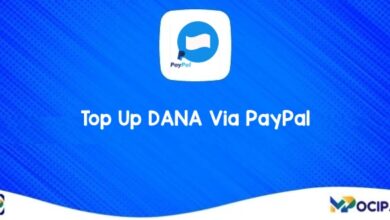Sering menggunakan Wa untuk berkerja? Bahkan sering nyimpan file penting di Wa? Namun sudah banyak kasus tidak dapat menautkan perangkat whatsapp web. Oleh karena itu kita akan bahas mengapa tidak dapat menautkan perangkat whatsapp web.
Karena sangat banyak penyebab nya bisa bisa itu penyebabnya ada dibawah ini. Sehingga dapat mengatasinya. Karena Wa web sangat penting dikalangan orang yang sudah bekerja ataupun dikalangan pelajar bahkan mahasiswa juga.
Karena di Wa semua perkerjaan dan bahkan data sekolah ataupun tugas kuliah jadi harus menghubungkan lagi ke Wa web. Kasus yang paling sering adalah saat kita nge print dah kita harus menghubungkan Wa web dulu di komputer terlebih dahulu. Jadi sangat penting kita mengetahui cara mengatasi jika tidak dapat menautkan perangkat whatsapp web.
Lihat Juga: 5 Cara Melihat Info WA yang Disembunyikan
Apa itu aplikasi desktop dan web WhatsApp?
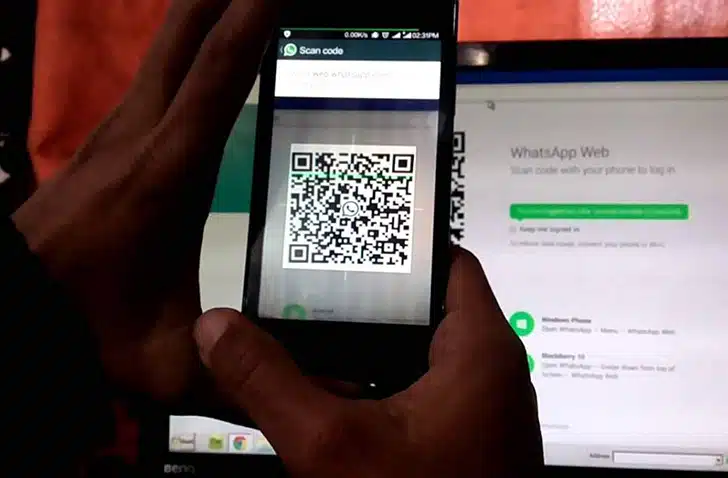
Sebelum bahas tidak dapat menautkan perangkat whatsapp web kita harus tau terlebih dahulu apa itu. Aplikasi web dan desktop WhatsApp adalah perpanjangan dari ponsel cerdas Anda. Mereka mencerminkan semua percakapan dan pesan yang Anda miliki di aplikasi
WhatsApp di ponsel Anda dan memungkinkan Anda untuk melihat semuanya dan membalas semuanya di PC atau Mac menggunakan keyboard komputer Anda alih-alih keyboard di ponsel cerdas Anda. Anda dapat melihat dengan tepat apa yang sedang terjadi di dunia WhatsApp Anda saat mengerjakan dokumen Word atau membalas email, tanpa perlu mengeluarkan ponsel dari saku Anda.
Cara Membuka Wa.Web?
Ini juga tidak kalah penting yaitu cara membuka Wa.web. Ini merupakan suatu hal yang sangat gampang tentunya tinggal mengikuti langkah dibawah ini. Berikut adalah langkah-langkah bisa Anda lakukan setelah membuka situs web WhatsApp di komputer anda:
- Di ponsel Android, luncurkan WhatsApp dan pilih tiga titik di kanan atas dari panel Obrolan.
- Pilih Perangkat yang Anda taut kan lalu pilih tautkan perangkat.
- Dekatkan ponsel Anda ke kode QR di komputer Anda untuk memasang kan nya.
- Akun ponsel cerdas Anda sekarang tertaut ke versi web aplikasi.
- Dari sana Anda dapat mengirim dan menerima pesan dari browser desktop komputer Anda.
Solusi Jika Tidak Dapat Menautkan Perangkat Whatsapp Web
Berikut dibawah ini penyebab tidak dapat menautkan perangkat whatsapp web dan cara mengatasi nya. Berikut langkah langkahnya ya guys. Sangat mudah untuk di ikuti. Tapi harus simak secara detail jangan sampai salah informasi. Berikut contoh gambar Wa web.
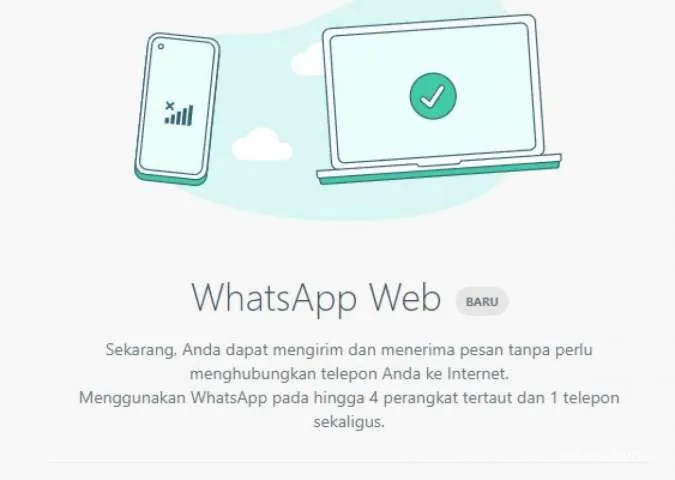
-
Terganggu nya Koneksi Internet Komputer Atau Laptop
Pertama solusi jika tidak dapat menautkan perangkat whatsapp web yaitu dengan memeriksa koneksi internet pada jaringan Wi-Fi yang terhubung ke desktop. Anda bisa mengunjungi platform khusus untuk mengecek kualitas koneksi internet, misalnya Speedtest by Ookla.
Jika demikian, begini langkah yang disarankan WhatsApp dan bisa kamu coba. Jika WhatsApp Web memberitahu Anda bahwa Anda berada di jaringan yang menghalangi WhatsApp Web untuk bekerja dengan normal, mohon tanyakan pada admin jaringan tersebut untuk memberikan akses traffic ke web.whatsapp.com, web.whatsapp.com, dan .whatsapp.net.
Jika hasil pengecekan di situs itu menunjukkan penurunan kualitas koneksi, coba mulai ulang perangkat router Wi-Fi. Ketuk tombol power off yang biasanya berada di belakang perangkat router Wi-Fi, kemudian tunggu 30 detik.
Kemudian, nyalakan kembali router Anda. Saat indikator koneksi internet di router mulai berkedip, sambungkan kembali desktop dengan jaringan Wi-Fi. Pastikan koneksi internet terhubung dan stabil. Jika tidak, bisa di-refresh dengan cara dinonaktifkan, lalu diaktifkan kembali.
-
Keluar dari WhatsApp Web
Keluar alias log out WhatsApp Web Anda. Caranya, klik tombol menu tiga titik di samping foto profil. Lalu, log out. Kemudian, coba masuk lagi dengan memindai kode QR di pengaturan. Langkah ini dilakukan untuk menyegarkan koneksi dari aplikasi WhatsApp dengan WhatsApp Web.
Sama dengan kita refresh aplikasi lainnya. Kadang kan kita juga browsing eror jadi kita mengulang masuk lagi kan akhirnya bisa. Jadi kurang lebih nya sama juga begitu.
-
Periksa browser yang digunakan
Selanjutnya mengatasi jika tidak dapat menautkan perangkat whatsapp web adalah karena browser yang lama tak diperbarui juga merupakan alasan WhatsApp Web gagal dibuka. Untuk mengatasinya, pastikan Anda telah menggunakan versi aplikasi browser terbaru. Anda perlu menggunakan browser dengan versi terbaru (latest version) agar bisa mengakses WhatsApp Web.
Untuk menggunakan WhatsApp Web, Anda harus menggunakan Chrome, Firefox, Microsoft Edge, Opera, atau Safari versi terbaru. Browser lainnya seperti Internet Explorer tidak didukung,” jelas WhatsApp.
-
Pakai mode incognito
Jika cara diatas tetap tidak dapat menautkan perangkat whatsapp web. Maka periksalah mode yang Anda gunakan di browser. Coba pilih mode incognito atau pribadi. Mode ini terdapat di browser Mozilla Firefox, Google Chrome, atau Opera.
-
Bersihkan cookies
Penyebab lain yang bisa membuat WhatsApp Web tak bisa terhubung adalah terlalu banyak data atau cookies yang terpakai. Untuk itu, coba bersihkan cookies dari browser jika jumlahnya terlalu banyak.
Caranya, pilih Settings atau pengaturan pada browser. Kemudian, pilih Privacy and Security. Selanjutnya, pilih Clear Browsing Data lalu pilih Cookies and other site data. Lalu, klik Clear Data.
-
Perbesar QR Code
Cara mengatasi WhatsApp Web tak bisa terhubung dengan memperbesar QR Code . WhatsApp Web tetap tidak bisa terhubung? Coba log out, lalu masuk lagi dengan memperbesar QR Code.
QR Code ini ada di bagian pengaturan untuk menghubungkan WhatsApp di ponsel dengan WhatsApp Web. Hal ini bisa membantu ponsel Anda untuk membaca QR Code tersebut.
Gunakan kombinasi tombol Ctrl dan + untuk memperbesar QR Code-nya.
-
Matikan VPN
Cara mengatasi WhatsApp Web tak bisa terhubung terakhir adalah matikan VPN jika Anda menggunakannya. Sebab VPN yang aktif membuat lokasi dan alamat IP tersamar kan.
Untuk itu, segera matikan VPN dan gunakan internet seperti biasa sementara waktu untuk memperbaiki masalah ini.
-
Alternatif Link WhatsApp Web
Jaringan Wifi di area umum seperti perpustakaan, universitas, sekolah, dan kantor dapat membatasi koneksi WhatsApp Web. Beberapa jaringan akan memblokir sehingga WhatsApp Web tidak dapat diakses. Anda dapat menggunakan link alternatif untuk akses WhatsApp Web di komputer. Alternatif link WhatsApp Web yaitu:
- web.whatsapp.com
- web.whatsapp.com
- whatsapp.net
-
Atasi masalah pada perangkat keras
Tidak dapat menautkan perangkat whatsapp web Jika partikel debu menumpuk di layar Anda dan mengganggu salah satu kotak ini, kamera ponsel Anda tidak akan dapat melakukan pemindaian kode QR dengan benar.
Anda dapat memulai pemecahan masalah dengan membersihkan layar monitor Anda untuk memastikan tidak ada partikel debu besar yang menghalangi jalan untuk memindai kode dengan benar.
Anda juga harus menjaga lensa kamera ponsel tetap bersih, karena lensa berdebu akan menganggap debu sebagai bagian dari kode QR, sehingga kode tidak dapat di pindai dengan benar.